Timeline là nơi bạn sẽ dành phần lớn thời gian của bạn khi chỉnh sửa video, vậy tại sao không tìm hiểu làm thế nào để làm cho nó hoàn hảo hơn? Vì thế sau đây, Công Ty Quảng Cáo Marketing Online Limoseo sẽ gửi đến các bạn bài viết chi tiết Cách khắc phục lỗi mất thanh timeline trong Premiere.
MỤC LỤC
1. Cách tùy chỉnh thanh Timeline trong Premiere
1.1. Panel Menu và Timeline Display Settings
Có hai khu vực trong bảng điều khiển thời gian (timeline panel) mà bạn có thể làm một số tuỳ biến đáng kể. Panel menu và menu timeline display settings Để mở menu cài đặt hiển thị thời gian, click vào biểu tượng cờ lê nhỏ ở phía trên bên trái của bảng điều khiển thời gian ( timeline panel).
1.2. Hiện Khung hình video
Bạn có thể hiển thị thông tin keyframe thẳng vào video clip của bạn. Nếu bạn không phải làm bất kỳ khung hình chính hoặc tạo hiệu ứng động đặc tính, nó có thể có ích để loại bỏ màn hình này.
Hiện tên video
Bạn có thể hoặc có thể không muốn tên video hiển thị trên clip của bạn.
1.3. Hiện âm thanh dạng sóng
Một khi bạn loại bỏ màn hình này, bạn sẽ nhận thấy bao nhiêu không gian âm thanh dạng sóng mất trong timeline.
1.4. Hiện âm Khung hình
Cũng như với các khung hình video, bạn có thể hiển thị thông tin keyframe âm thanh trên các đoạn âm thanh của bạn.
1.5. Hiện tên âm thanh
Tắt thông tin tên âm thanh có thể giúp dọn dẹp thời gian của bạn. Cá nhân tôi thấy mình chỉ sử dụng tên video và tắt tên âm thanh.
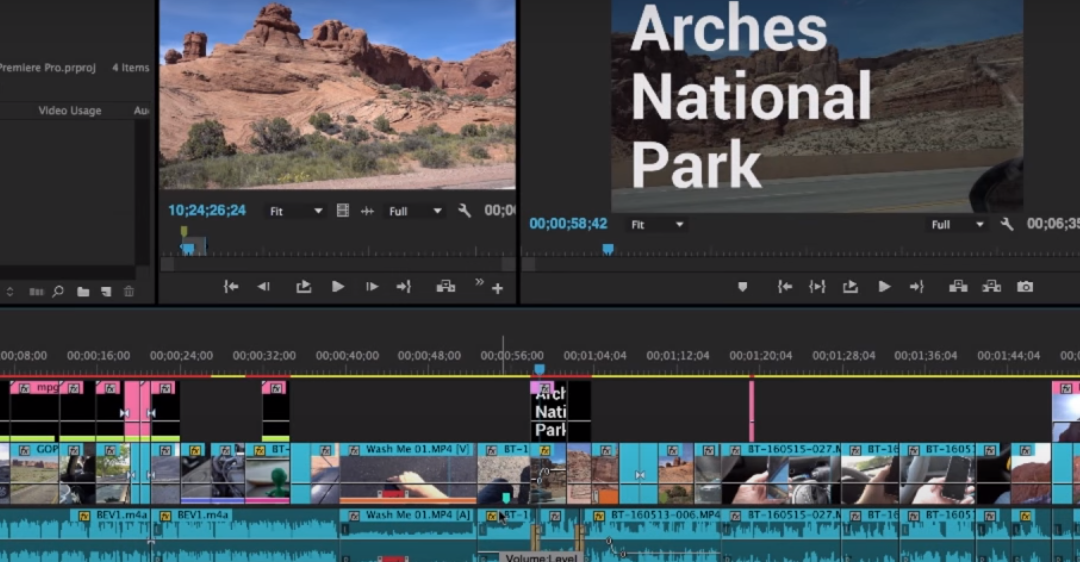
2. Cách khắc phục lỗi mất thanh timeline trong Premiere
Khi làm việc với Adobe Premiere Pro, mất thanh timeline có thể là một trở ngại lớn đối với quá trình chỉnh sửa video của bạn. Tuy nhiên, có một số cách khắc phục lỗi mất thanh timeline trong Premiere:
- Kiểm tra chế độ xem: Đảm bảo rằng bạn đang ở chế độ xem phù hợp. Đôi khi, thanh timeline có thể bị ẩn trong một chế độ xem khác, chẳng hạn như chế độ xem toàn màn hình hoặc chế độ xem phân cấp.
- Kiểm tra tập tin dự án: Nếu bạn đang mở một tập tin dự án có sẵn, hãy kiểm tra xem tất cả các phần của dự án có được mở hay không. Bạn có thể mở rộng cửa sổ Proejct để kiểm tra xem thanh timeline có được hiển thị không.
- Tái khởi động Premiere Pro: Đôi khi, việc đơn giản nhất là khởi động lại chương trình. Điều này có thể giúp Premiere Pro tải lại tất cả các thành phần của giao diện người dùng, bao gồm cả thanh timeline.
- Thay đổi cài đặt hiển thị: Trong một số trường hợp, có thể các cài đặt hiển thị của bạn đã được thay đổi, làm cho thanh timeline không hiển thị. Trong menu Window (Cửa sổ), hãy kiểm tra xem bạn đã bật các panel cần thiết như Timeline hay không.
- Khôi phục cài đặt mặc định: Bạn cũng có thể thử khôi phục cài đặt mặc định của Premiere Pro bằng cách vào Preferences (Tùy chọn) và chọn Reset Preferences on Quit (Khôi phục tùy chọn khi thoát). Điều này có thể làm cho thanh timeline trở lại trong trạng thái bình thường.
- Cập nhật hoặc cài đặt lại Premiere Pro: Nếu bạn đang sử dụng một phiên bản cũ của Premiere Pro, có thể lỗi này được sửa trong các bản cập nhật mới hơn. Nếu không, việc cài đặt lại chương trình cũng có thể giải quyết vấn đề này.
- Liên hệ với hỗ trợ: Nếu tất cả các phương pháp trên không giải quyết được vấn đề, hãy liên hệ với dịch vụ hỗ trợ của Adobe Premiere Pro. Họ có thể cung cấp hướng dẫn cụ thể và giải pháp cho vấn đề của bạn.
Nhớ rằng, trước khi thực hiện bất kỳ thay đổi cài đặt nào, nên tạo bản sao lưu dự án của bạn để tránh mất dữ liệu quan trọng.

Trên đây là toàn bộ những phân tích và chia sẻ về Cách khắc phục lỗi mất thanh timeline trong Premiere. Chúng tôi hy vọng rằng bài viết đã cung cấp cho bạn những thông tin hữu ích. Vì thế, đừng ngần ngại chia sẻ nó để nhiều người khác cũng có cơ hội tiếp cận thông tin này. Nếu bạn còn bất kỳ thắc mắc nào, hãy liên hệ đến Công Ty Quảng Cáo Marketing Online Limoseo để được hỗ trợ.

